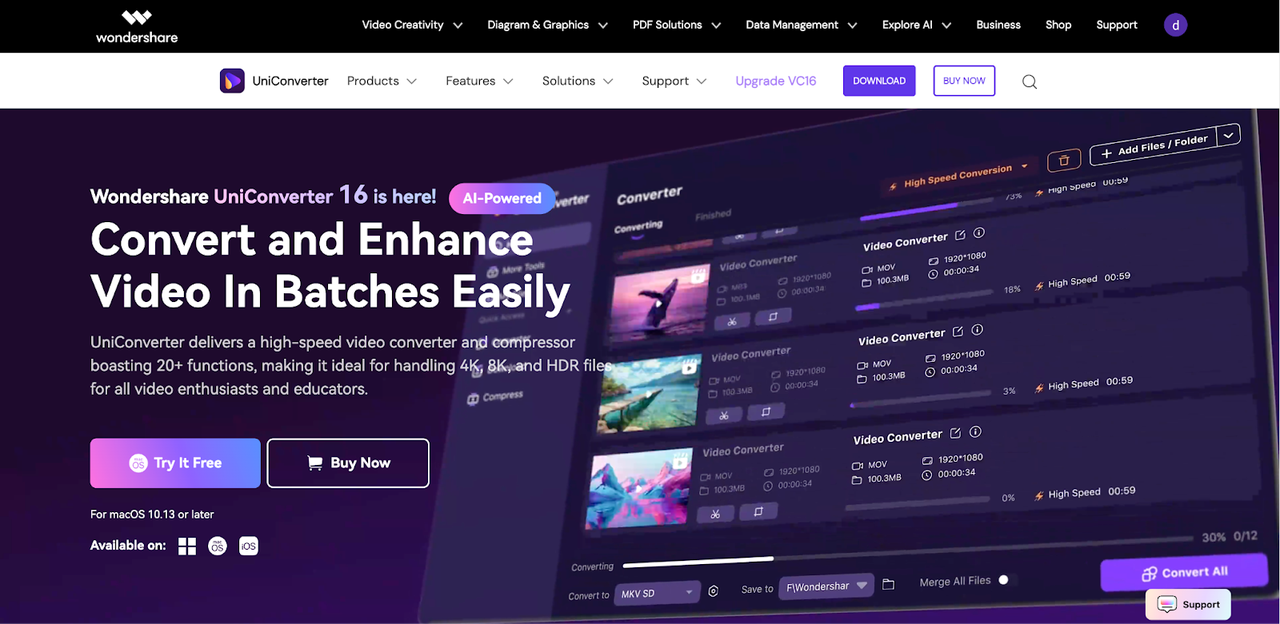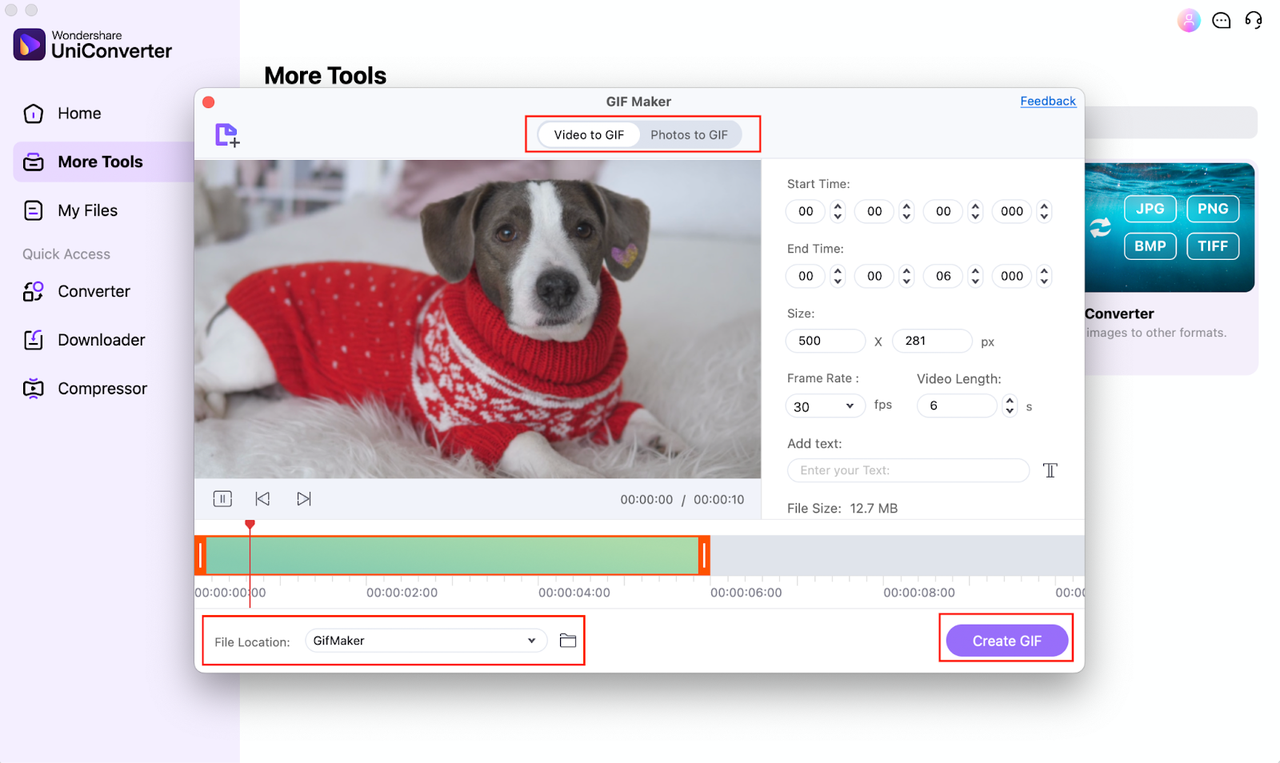Hoje, os GIFs são indispensáveis na comunicação online, sendo uma forma eficiente e divertida de expressar sentimentos e respostas. À medida que os GIFs se tornam cada vez mais populares nas plataformas de mídia social e mensagens, transformar vídeos em GIFs ficou mais acessível e prático.
Neste tutorial, vamos mostrar como criar GIFs de maneira fácil a partir de vídeos no iPhone, Android e PC. Se você usa desktop, o criador de GIFs do UniConverter é uma ótima opção, com recursos eficazes e simples para transformar vídeos em GIFs de alta qualidade em poucos minutos. Não importa se você está em um dispositivo móvel ou PC, este guia vai te ajudar a transformar seus vídeos em GIFs prontos para compartilhar.
Neste texto
Criador de vídeo para GIF fácil de usar
Parte 1. Por que você deve transformar um GIF em um vídeo
Fácil de compartilhar e acessibilidade
GIFs são fáceis de compartilhar em várias plataformas. Independentemente de serem compartilhados em redes sociais ou enviados por mensagem, os GIFs se destacam pela velocidade de carregamento e apelo visual, sendo uma escolha frequente para transmitir momentos a amigos, familiares ou ao público em geral. Plataformas como o Reddit oferecem amplo suporte para GIFs, tornando-os ideais para expressar reações — como, por exemplo, aprender a ativar o som em GIFs acessados via dispositivos móveis.
GIFs podem ser menores em tamanho em comparação aos vídeos
Transformar um vídeo em GIF normalmente reduz consideravelmente o tamanho do arquivo, facilitando seu compartilhamento ou publicação sem preocupação com limites de tamanho. Essa abordagem é ideal para dispositivos móveis, que podem ter restrições de armazenamento e largura de banda. A criação de GIFs a partir de vídeos, seja em iPhones ou dispositivos Android, torna-se muito mais prática quando se leva em conta a compressão eficiente dos arquivos.
Compatível com dispositivos móveis
Por sua leveza e compatibilidade com conexões móveis, os GIFs são perfeitamente adaptados à navegação em smartphones e tablets. Como são reproduzidos automaticamente em loop e não exigem interação do usuário, os GIFs funcionam com excelência em redes sociais como o Reddit, onde são amplamente utilizados. Converter vídeos em GIFs diretamente no celular é, na maioria das vezes, um processo mais ágil e simplificado do que transformá-los para outros formatos de mídia.
Comunicação e expressão aprimoradas
Os GIFs oferecem uma maneira divertida e expressiva de comunicação. Ao transformar um vídeo em GIF, você substitui imagens estáticas ou texto por uma forma mais expressiva de comunicação, capturando emoções e reações de forma vívida e envolvente. Seja criando GIFs a partir de vídeos no iPhone ou em dispositivos Android, essas animações curtas são uma excelente maneira de se conectar com o público de maneira mais personalizada e dinâmica.
Processo rápido e simples
A conversão de vídeos em GIFs pode ser feita em poucos minutos por meio de diversos aplicativos e plataformas, oferecendo uma alternativa prática especialmente útil para quem precisa de agilidade. Usuários que desejam transformar seus vídeos em GIFs contam com uma ampla gama de aplicativos disponíveis tanto para Android quanto para iOS, possibilitando a criação de arquivos animados de alta qualidade sem complicações.
Parte 2: Como converter GIF de vídeo no PC
1. UniConverter (Recomendado)
Principais Recursos
1. Suporte a vários formatos: Com compatibilidade abrangente, o UniConverter trabalha com formatos como MP4, AVI, MOV e MKV, possibilitando a criação de GIFs a partir de praticamente qualquer tipo de vídeo. Essa flexibilidade é essencial para quem trabalha com diferentes tipos de vídeo.
2. Opções avançadas de personalização: O usuário pode personalizar parâmetros como resolução, qualidade da imagem e taxa de quadros, garantindo resultados ajustados às suas preferências e necessidades. Esses controles permitem criar GIFs otimizados para diferentes plataformas, assegurando excelente desempenho visual, seja em sites ou redes sociais.
3. Processamento em lote: A funcionalidade de processamento em lote, disponível no UniConverter, é uma grande aliada na economia de tempo, tornando o trabalho com vários arquivos muito mais prático e eficiente.
4. Visualização e edição de GIF: Antes de finalizar a conversão, os usuários têm a opção de visualizar o resultado, definir a duração exata do GIF, cortar trechos específicos do vídeo e ajustar aspectos visuais com precisão. Ele é extremamente útil para criar GIFs com tempo e tamanhos otimizados de forma precisa.
5. Saída de alta qualidade: O UniConverter se destaca por preservar a qualidade da imagem durante o processo de conversão, assegurando que os detalhes visuais sejam mantidos — uma característica essencial para aplicações profissionais.
Criador de vídeo para GIF fácil de usar
Vantagens e desvantagens do Uniconverter
Guia passo a passo para usar o UniConverter GIF Maker:
Passo 1
Faça o download do UniConverter no site oficial e siga os passos de instalação para configurar o software no seu PC ou Mac.
Passo 2
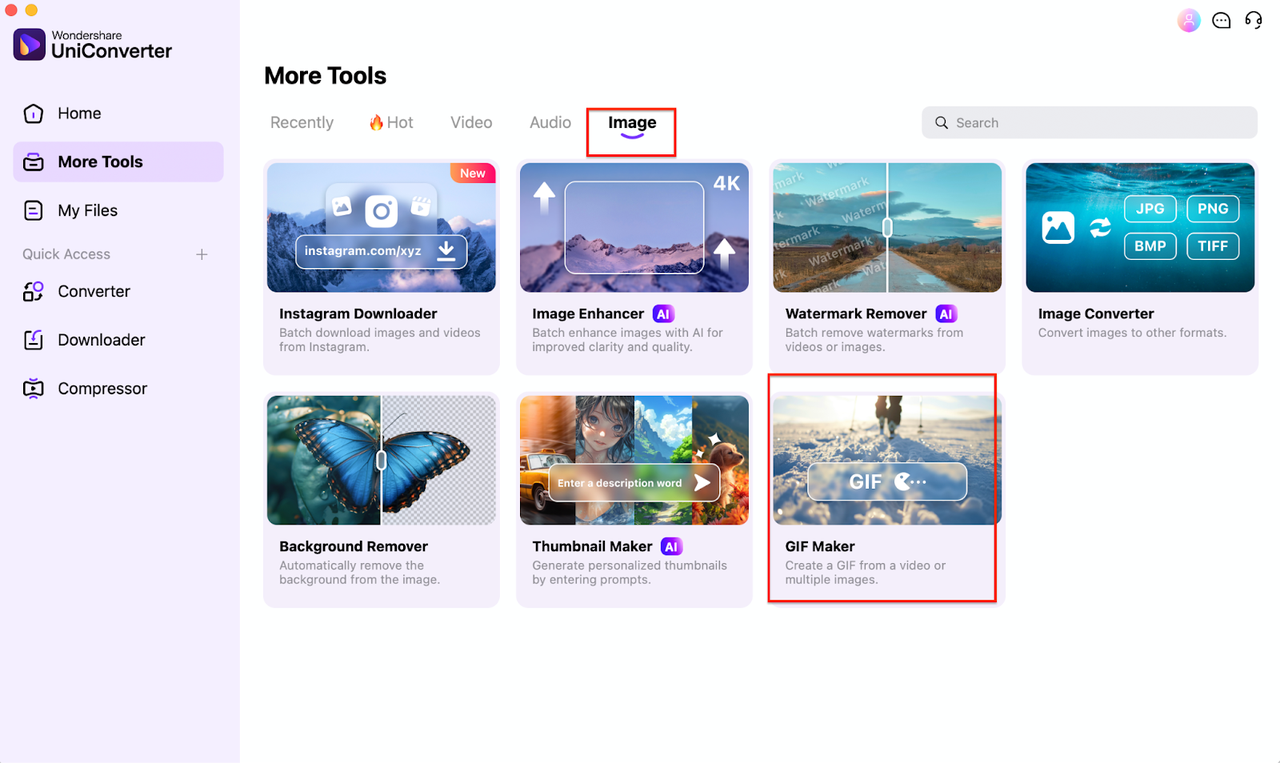
Passo 3
2.GIMP
Além de ser uma poderosa ferramenta de edição de imagens, o GIMP permite criar GIFs a partir de vídeos de forma gratuita e com código aberto. Embora seja amplamente reconhecido por suas funcionalidades de edição gráfica, o GIMP também oferece recursos avançados para a criação de GIFs animados a partir de vídeos, proporcionando controle detalhado sobre cada etapa do processo.
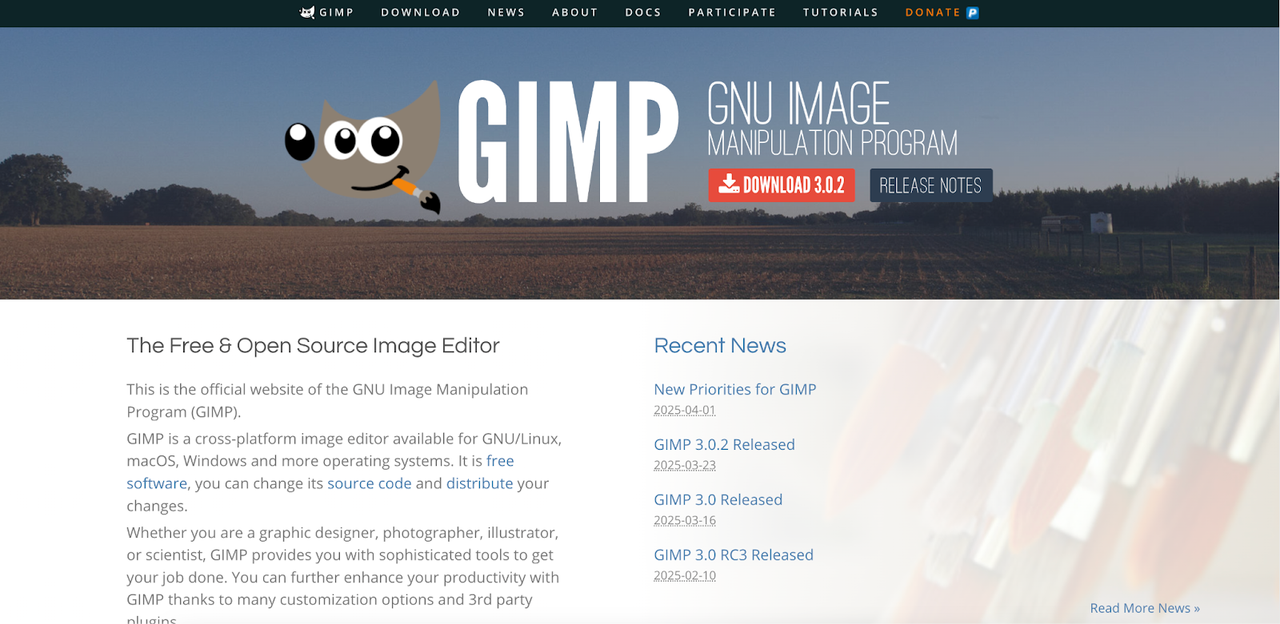
Recursos Principais:
1. Controle quadro a quadro: Com o GIMP, é possível editar quadro por quadro individualmente, permitindo ajustes minuciosos e personalizados para cada parte da animação. Através do plugin FFmpeg, o GIMP consegue importar vídeos e convertê-los em GIFs frame a frame, facilitando a manipulação precisa de cada imagem.
2. Edição avançada: A ferramenta inclui recursos robustos de edição, como corte, redimensionamento e ajustes de cor, ideais para aprimorar a estética do GIF final.
3. Suporte a camadas: No GIMP, os GIFs são organizados como camadas empilhadas, o que permite definir a sequência e o tempo de exibição de cada quadro com exatidão.
4. Gratuito e de código aberto: Totalmente gratuito e sem custos adicionais, o GIMP é uma opção acessível para usuários que buscam criar GIFs com alto nível de personalização e controle criativo.
Vantagens e desvantagens do GIMP
Passos para criar GIFs usando o GIMP:
Para aprender como fazer um GIF em HD com o Kapwing, leia os passos mencionados abaixo:
Baixe o GIMP e o plugin FFmpeg. Siga as instruções de instalação para ambos.
Abra o GIMP e use o plugin FFmpeg para importar seu vídeo. Selecione os quadros do vídeo que você deseja incluir no GIF.
3.Filmora Video Editor
O Filmora é um editor de vídeo multifuncional que também permite transformar vídeos em GIFs com facilidade. Proporciona uma solução prática para transformar vídeos em GIFs, com ferramentas personalizáveis e uma plataforma fácil de usar.
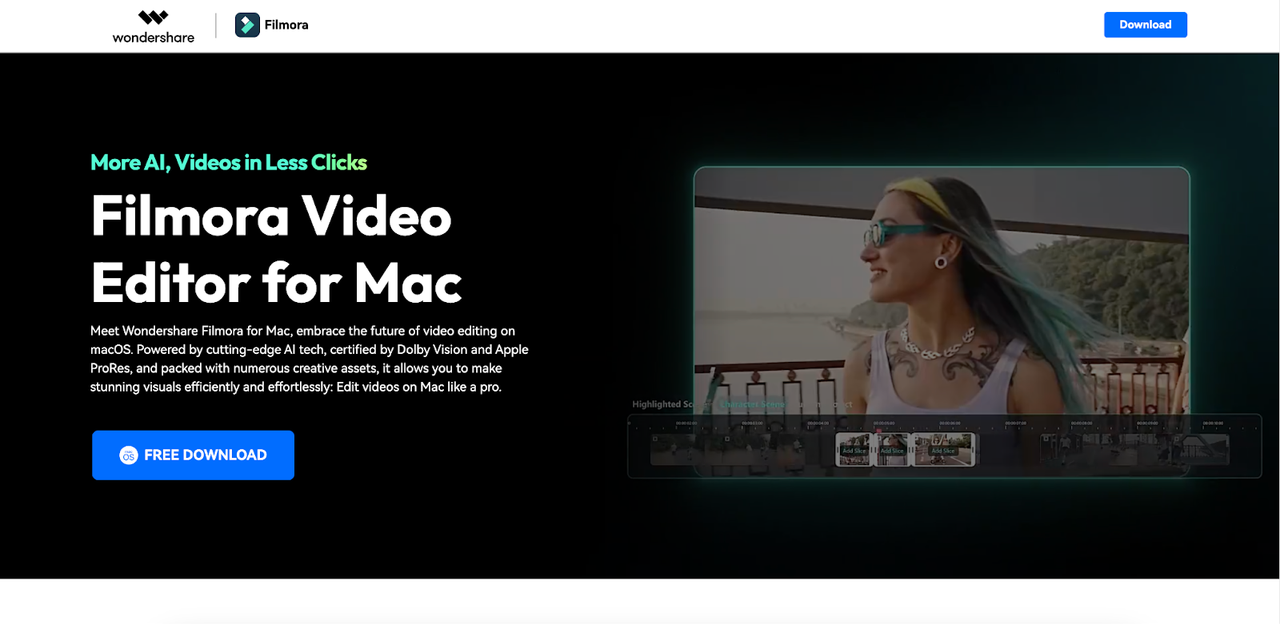
Recursos Principais:
1. Conversão multiformato: O Filmora oferece suporte à conversão de diversos tipos de arquivos de vídeo para o formato GIF, incluindo extensões populares como MP4, MOV e AVI.
2. Configurações de GIF personalizáveis: Modifique a frequência de quadros, a dimensão e o volume do arquivo GIF para maximizar o desempenho e a compatibilidade.
3. Ferramentas básicas de edição: Utilize as ferramentas de corte e enquadramento antes da conversão para garantir que apenas os trechos essenciais do vídeo sejam utilizados no GIF final.
4. Edição da linha do tempo: Utilize a linha do tempo interativa para identificar e editar com precisão os trechos específicos do vídeo que serão convertidos em GIFs personalizados.
5. Compartilhamento direto: Após a criação do GIF, o Filmora permite compartilhamento instantâneo em redes sociais ou salvamento direto no dispositivo do usuário.
Vantagens e desvantagens do Filmora
Passos para criar GIFs usando Filmora
Passo 1:
Instalar o Filmora Baixe e instale o Filmora Video Editor no seu PC a partir do site oficial.
Passo 2:
Inicie o Filmora, importe o vídeo desejado e utilize as ferramentas de corte e aparo para definir com precisão o segmento que será transformado em GIF.
Passo 3:
Exportar como GIF Selecione "Exportar" e escolha GIF como formato de saída. Ajuste as configurações do GIF e clique em "Exportar" para salvar o arquivo final.
Criador de vídeo para GIF fácil de usar
Parte 3: Como converter GIF de vídeo no iPhone
1. ImgPlay
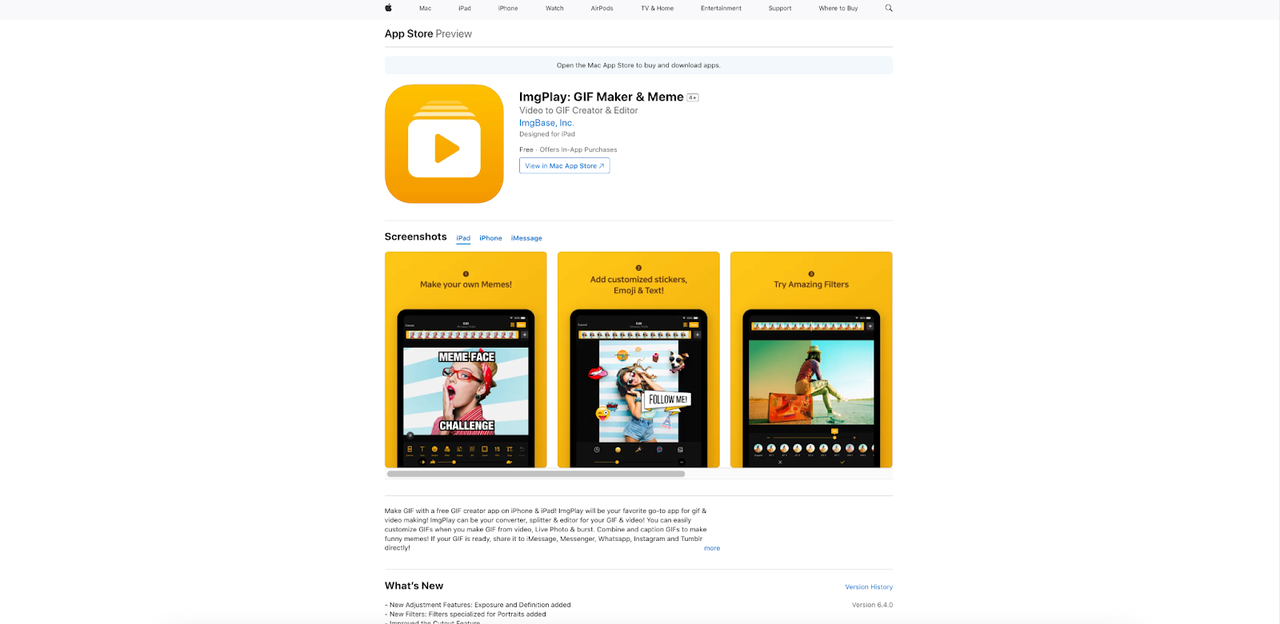
Principais Recursos
1. Suporte a múltiplas fontes: Crie GIFs a partir de vídeos, Live Photos ou fotos em sequência.
2. Ajuste de velocidade: Controle a velocidade dos seus GIFs para a reprodução desejada.
3. Adição de texto e adesivos: Aprimore seus GIFs adicionando sobreposições de texto e adesivos.
4. Seleção de quadros: Escolha quadros específicos de vídeos ou fotos para incluir no seu GIF.
5. Compartilhamento direto: Compartilhe seus GIFs com facilidade em redes sociais como Instagram, Facebook e Twitter, diretamente pelo aplicativo.
Vantagens e desvantagens do ImgPlay
Guia para criar GIFs com o ImgPlay
Passo 1: Importe sua mídia
Para iniciar, abra o ImgPlay e selecione o conteúdo — seja um vídeo, Live Photo ou sequência de fotos — que deseja transformar em GIF.
Passo 2: Edite seu GIF
Corte o vídeo, ajuste a velocidade, adicione texto e aplique adesivos conforme desejado.
Passo 3: Salvar e compartilhar
Salve seu GIF no seu dispositivo ou compartilhe-o diretamente nas plataformas de mídia social.
2. GIF Maker – Transforme vídeos em GIFs
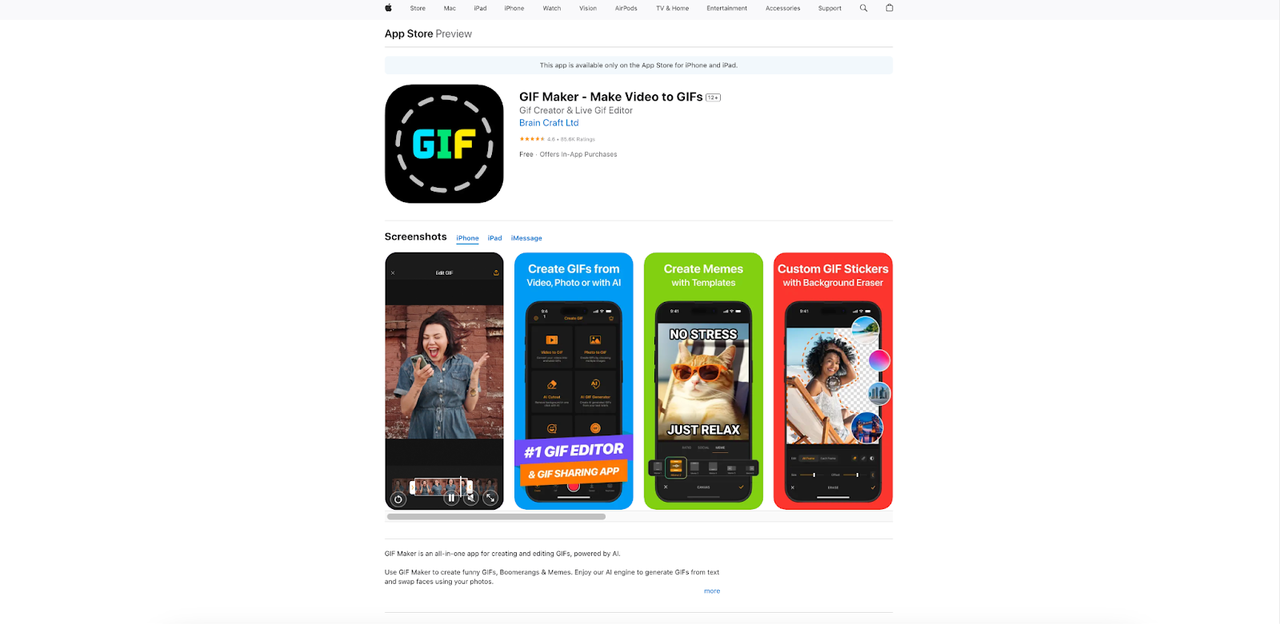
Principais Recursos
1. Conversão de vídeo para GIF: Converta videoclipes em GIFs com facilidade.
2. GIFs de apresentação de slides de fotos: Crie GIFs a partir de uma sequência de fotos.
3. Ajuste de velocidade de quadros: Modifique a velocidade dos quadros no seu GIF.
4. Adicione legendas e adesivos: Incorpore texto e adesivos para personalizar seus GIFs.
5. Compartilhe nas redes sociais: Compartilhe seus GIFs diretamente em plataformas como Instagram, Facebook e Twitter.
Vantagens e desvantagens do GIF Maker – Transforme vídeos em GIFs
Guia para criar GIFs com o GIF Maker – Transforme vídeos em GIFs
Passo 1: Selecione a mídia
Para começar, abra o GIF Maker, selecione o vídeo ou sequência de fotos desejada e inicie o processo de criação do seu GIF animado.
Passo 2: Personalize seu GIF
Corte o vídeo, ajuste a velocidade dos quadros, adicione legendas e aplique adesivos conforme sua preferência para personalizar ainda mais o GIF.
Passo 3: Salvar e compartilhar
Salve seu GIF no seu dispositivo ou compartilhe-o diretamente nas plataformas de mídia social.
3. GIF Maker
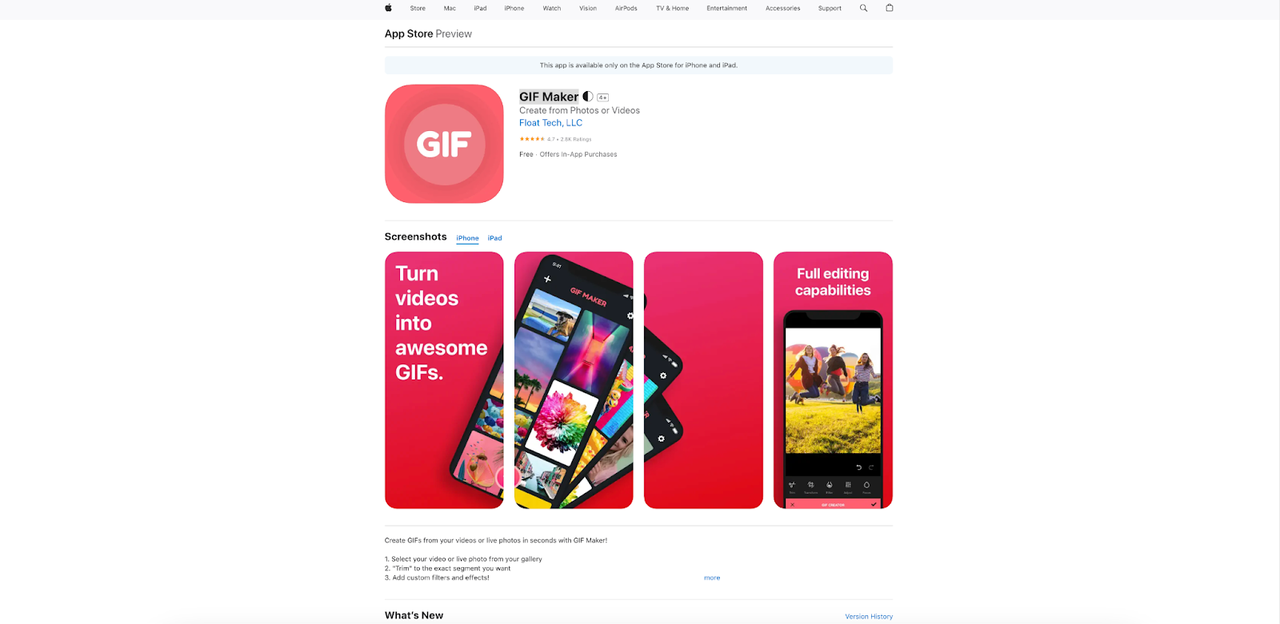
Principais Recursos
1. Conversão de vídeos e Live Photos: Transforme vídeos ou Live Photos da sua galeria em GIFs animados de forma simples e rápida.
2. Funcionalidade de corte: Selecione trechos específicos do seu conteúdo para gerar GIFs precisos, garantindo foco nas partes desejadas.
3. Filtros e efeitos personalizados: Melhore seus GIFs com uma variedade de filtros e efeitos exclusivos, proporcionando um toque pessoal e diferenciado.
4. Criação ilimitada de GIFs: Crie quantos GIFs desejar, sem limitações, aproveitando a liberdade de expressão criativa.
5. Experiência gratuita: Desfrute de uma experiência fluida e sem interrupções, já que o aplicativo não contém anúncios intrusivos.
Vantagens e desvantagens do GIF Maker
Guia para criar GIFs com o GIF Maker
Passo 1: Importar mídia
Inicie o GIF Maker e escolha um vídeo ou Live Photo diretamente da galeria do seu dispositivo.
Passo 2: Editar GIF
Use a ferramenta de corte para selecionar o segmento desejado. Aplique filtros e efeitos para personalizar seu GIF.
Passo 3: Salvar e compartilhar
Guarde o seu GIF no dispositivo ou compartilhe instantaneamente em redes sociais e apps de mensagens.
Criador de vídeo para GIF fácil de usar
Parte 4. Como converter GIF de vídeo no Android
1. GIF Studio - Criador de GIFs Fácil
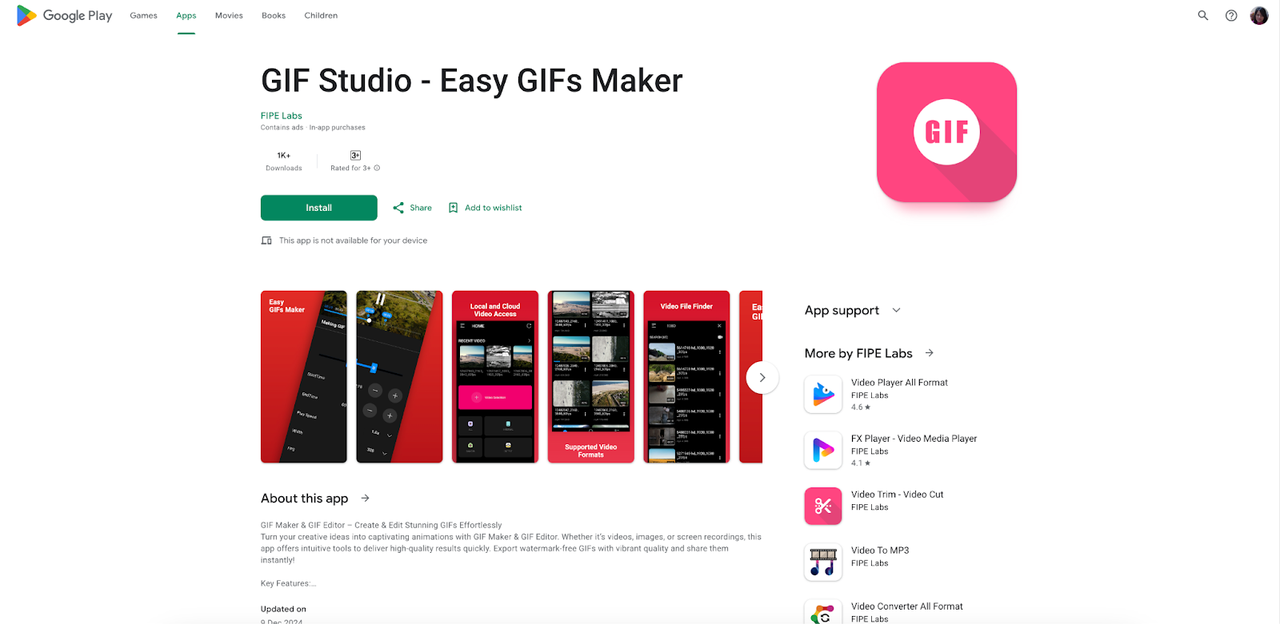
Principais Recursos
1. Conversão de vídeo para GIF: Converta videoclipes em GIFs ao selecionar trechos específicos, oferecendo controle preciso sobre o conteúdo da animação.
2. Criação de imagem para GIF: Combine várias imagens para gerar GIFs únicos, proporcionando flexibilidade na criação de animações personalizadas.
3. Mesclagem de GIFs: Mescle diferentes GIFs em uma única animação, facilitando a criação de composições mais complexas com múltiplas fontes.
4. Criador de colagens: Crie colagens de GIFs organizando múltiplos GIFs em uma grade ou layout personalizado, enriquecendo a narrativa visual das suas criações.
5. Animações de apresentação de slides: Desenvolva animações de slideshows com fotos, utilizando até 21 efeitos de transição distintos para dar um toque dinâmico às apresentações.
Vantagens e desvantagens do Uniconverter
2.Gif Me! Camera - GIF maker
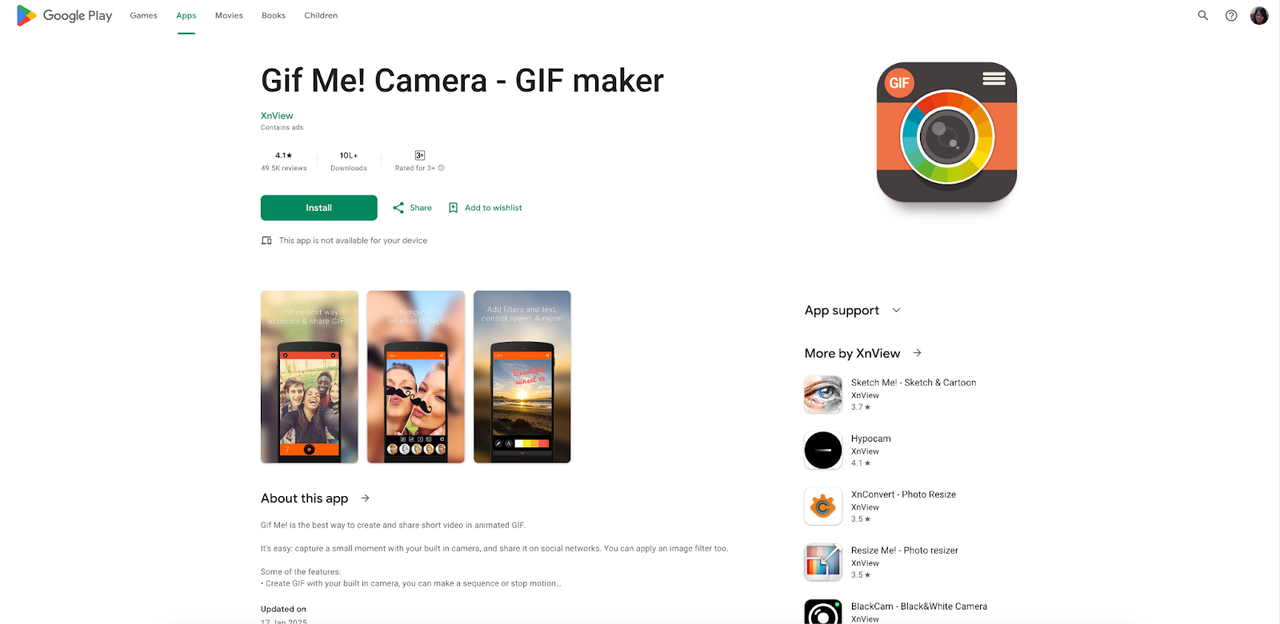
Principais Recursos
1. Conversão de vídeo para GIF: Converta videoclipes em GIFs ao selecionar segmentos específicos, proporcionando controle total sobre a personalização da animação.
2. Criação de imagem para GIF: Combine múltiplas imagens para criar GIFs exclusivos, oferecendo uma flexibilidade criativa sem limites no design da animação.
3. Edição de GIF: Edite GIFs existentes ajustando a velocidade da animação, adicionando texto, bordas, adesivos e aplicando filtros diversos para aprimorar o apelo visual.
4. Opções de importação e exportação: Importe vídeos, imagens ou GIFs do seu dispositivo ou de serviços online como o Tenor, e compartilhe suas criações diretamente nas plataformas sociais como Facebook, Twitter, Giphy e Instagram.
5. Gerenciamento de sequência: Gerencie a sequência de imagens do seu GIF, permitindo a criação de loops de ida e volta, efeitos de stop motion, lapso de tempo e apresentações de slides.
Vantagens e desvantagens do Video to Gif Me! Câmera
Passos para criar GIFs usando o Gif Me! Câmera
Passo 1: Importar mídia
Abra o Gif Me! Abra a câmera e escolha a fonte do seu GIF — seja um vídeo, uma sequência de imagens ou importação de serviços online como o Tenor.
Passo 2: Editar e personalizar
Utilize as ferramentas de edição do aplicativo para cortar, redimensionar, ajustar a velocidade e incluir adesivos ou texto no seu GIF.
Passo 3: Salvar e compartilhar
Depois de ajustar a criação ao seu gosto, basta salvar o GIF ou enviá-lo para as plataformas sociais de sua escolha.
3. GIF Toaster - GIF Maker
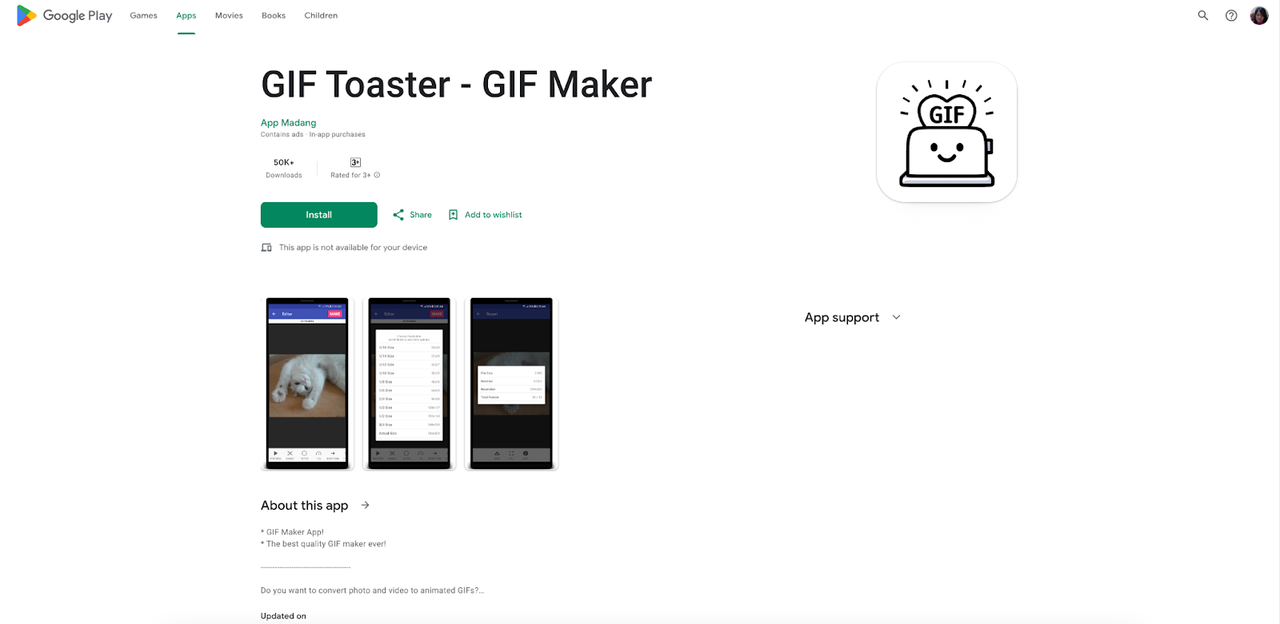
Principais Recursos
1. Conversão multiformato: O GIF Toaster é compatível com a conversão de diversos formatos de mídia, incluindo vídeos e imagens, em GIFs, oferecendo flexibilidade para projetos criativos.
2. Opções de personalização: O aplicativo permite que os usuários ajustem parâmetros como taxa de quadros, tamanho da imagem e duração do loop, possibilitando a personalização das criações de GIFs.
3. Integração de texto e adesivos: Melhore seus GIFs com sobreposições de texto e adesivos, adicionando um toque artístico às suas animações.
4. Criação de colagens e apresentações de slides: Combine várias imagens ou vídeos para formar colagens e apresentações de slides, oferecendo várias opções criativas para composições de GIFs.
5. Saída de alta qualidade: O GIF Toaster assegura que os GIFs gerados sejam de alta qualidade, mantendo nitidez e animação fluida, ideais para compartilhamento.
Vantagens e desvantagens do GIF Toaster
Passos para criar GIFs usando o GIF Toaster
Leia o guia passo a passo proporcionado abaixo para aprender como utilizar esta ferramenta online:
Passo 1: Importar mídia
Abra o GIF Toaster e escolha a origem do seu GIF: seja um clipe de vídeo ou várias imagens.
Passo 2: Editar e personalizar
Com as ferramentas de edição do aplicativo, você pode ajustar a taxa de quadros, redimensionar, colocar texto e adicionar adesivos da maneira que desejar.
Passo 3: Salvar e compartilhar
Depois de ajustar a criação ao seu gosto, basta salvar o GIF ou enviá-lo para as plataformas sociais de sua escolha.
Parte 5. Dicas para criar GIFs a partir de vídeos
1. Mantenha a duração curta
2. Escolha a taxa de quadros correta
3. Otimize o tamanho do arquivo
4. Use cores de alto contraste
5. Concentre-se nos momentos-chave
Considerações Finais
Para concluir, converter vídeos em GIFs nunca foi tão simples, com uma grande variedade de aplicativos disponíveis para iPhone e Android, como ImgPlay, GIF Maker e GIF Toaster. Esses aplicativos oferecem várias opções de personalização, permitindo que os usuários criem GIFs de alta qualidade e atrativos, perfeitos para compartilhamento em redes sociais como Instagram e Reddit. Além disso, para usuários de desktop, o UniConverter oferece uma solução completa, não apenas para conversão de vídeo em GIF, mas também para tarefas como conversão de imagens com o Image Converter e aprimoramento da qualidade de imagens com o AI Image Enhancer. Quer você esteja no celular ou no computador, essas ferramentas oferecem soluções fáceis e eficazes para melhorar suas criações de mídia.
Criador de vídeo para GIF fácil de usar
FAQs
-
1. Posso adicionar texto ou adesivos aos meus GIFs?
Vários aplicativos de criação de GIFs, como ImgPlay, GIF Studio e GIF Maker, permitem que você adicione texto, legendas e adesivos para personalizar e tornar seus GIFs ainda mais divertidos. -
2. Os aplicativos para criar GIFs são gratuitos?
Diversos aplicativos para gerar GIFs oferecem uma versão gratuita com recursos essenciais, mas podem incluir anúncios ou compras dentro do app. Funções avançadas, como a remoção de marcas d'água ou acesso a modelos exclusivos, podem exigir uma versão paga ou assinatura. -
3. Qual pode ser o tamanho do meu GIF?
A duração de um GIF costuma ser restrita pelo tamanho do arquivo e pelas capacidades do aplicativo. Normalmente, você pode escolher um trecho do vídeo para conversão, com tempo variando de alguns segundos até 30 segundos, dependendo do aplicativo utilizado. -
4. Posso criar GIFs a partir de imagens?
Sim, vários aplicativos, como o GIF Maker e o GIF Studio, oferecem aos usuários a possibilidade de criar GIFs a partir de uma sequência de imagens. Com esses aplicativos, você pode organizar as imagens em ordem, ajustar o tempo entre os quadros e produzir GIFs sob medida. Além disso, o UniConverter proporciona uma ferramenta robusta para converter imagens em GIFs diretamente no seu PC. Com a função Imagem para GIF, você pode carregar várias imagens, ajustar as taxas de quadros e gerar GIFs de alta qualidade, tornando essa ferramenta uma excelente opção tanto para iniciantes quanto para usuários mais avançados.